Правильне конвертування в CMYK в Photoshop CS
Правильне конвертування в CMYK в Photoshop CS
Так уже склалося, що більшість користувачів Photoshop після створення або обробки зображень не займаються їх друком, обмежуючись домашнім показом по монітору результатів своєї діяльності друзям або викладанням робіт в Інтернет. Але рано чи пізно з цим стикаються багато. Ось тут-то і виникає проблема - невідповідність кольорів на моніторі і на друку. Добре якщо оброблене зображення можна віднести в фотоцентр, де вам все зроблять коректно. А якщо друк проводиться вдома? Чи варто сподіватися на авось? Чи не простіше навчитися виконувати ці операції самому? Ось про це ми сьогодні і поговоримо.
Передмова
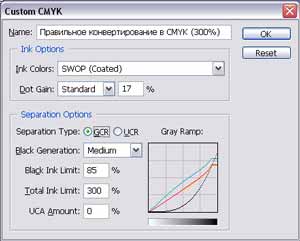
В продовження теми наведу в приклад часто задається в цьому випадку питання. Дозвольте, скажете ви, хіба не можна виконати команду Image> Mode> CMYK [Зображення> Режим> CMYK] і вирішити проблему раз і назавжди? Справа в тому, що метод, заданий за замовчуванням в Photoshop для конвертації в режим CMYK, не бере до уваги певні моменти, які можуть негативно і непередбачувано позначитися на друку.
Всі ми знаємо, що режим RGB є методом візуального відображення зображення на екрані за допомогою трьох кольорів: Red [Червоний], Green [Зелений] і Blue [Блакитний], після змішування пікселів яких виходить необхідний відтінок. А CMYK являє собою розподіл Cyan [Блакитний], Magenta [Бузковий], Yellow [Жовтий] і Black [Чорний] квітів для реалізації мереж зміщення, які розподіляють зразки точок зі змінною щільністю і розміром на "аркуші паперу" - саме це і дає можливість отримати необхідний колір. Коли ми дивимося на CMYK-зображення, то спостерігаємо лише симуляцію режиму: насправді ми бачимо RGB-режим, в який на льоту було переведено зображення для показу, бо монітор не підтримує CMYK-метод виведення.
Загальна кількість чорнила
Другою проблемою є розподіл чорнила на папері, їх загальна кількість. Для того, щоб уникнути попадання чорнила по одним тим же дільницях на папері, необхідно щоб сума їх чотирьох значень не перевищувала 300.
Примітка: 300 як максимальна кількість насправді є середнім значенням - таким собі універсалом. Справа в тому, що більшість газет і журналів задають в якості межі навіть менші значення, тому перш, ніж віддавати зображення до друку, рекомендую дізнаватися ці параметри. Наприклад, можна розподілити кольору наступним чином (правильний спосіб): 90C, 90M, 100Y і 0K - таким чином виходить сума 280 (90 + 90 + 100 + 0). А ось такий розподіл буде вже неправильним: 100C, 100M, 100Y і 100K, тому що в цьому випадку сума буде дорівнює 400. Головне - реально розуміти, що візуально співвідношення 20C, 20M, 20Y і 20K виглядає так само, як і 0C, 0M , 0Y і 0K. Про фактори, на це впливають, було сказано вище.
Конвертація в інший профіль
Тепер переходимо до розгляду практичної частини справи. А саме будемо брати під контроль всі - ну, або майже все - фактори, які можуть негативно вплинути на друк зображення. Часто, створюючи PSD-файл, який містить кілька шарів, різні колірні режими і ін. Неможливо відстежити всі зміни CMYK-режиму. Тому більшість користувачів створюють / обробляють зображення в RGB, застосовують фільтри, які недоступні в іншій кольоровій моделі, і лише по завершенні роботи конвертують вийшло. Для цього існує кілька способів. Один з них - виконання команди Image> Mode> CMYK [Зображення> Режим> CMYK]. Даний спосіб математично перетворює зображення, не звертаючи уваги на супутні цій конвертації проблеми. Інший шлях - виконання команди Image> Mode> Convert to Profile [Зображення> Режим> Конвертувати профіль], де вам потрібно знайти область визначення [Destination Space] і вибрати з меню, що випадає Profile [Профіль] пункт Custom CMYK [Вибірковий CMYK], після чого вам відкриється діалогове вікно (рис. 1).
Встановіть параметри як на малюнку - вони є оптимальними.